„Bitwarden“ programa yra atvirojo kodo slaptažodis„Linux“, „Mac“, „Windows“ ir moderniausių interneto naršyklių tvarkytuvė. Tai visiškai nemokama naudoti ir jame yra naudingų funkcijų, tokių kaip integracija su „ubikey“ ir daugelis darbalaukio aspektų.
Viena geriausių priežasčių pasirinkti „Bitwarden over“kažkas panašaus į „LastPass“ ar „Dashlane“ yra tai, kad visos jo siūlomos funkcijos yra nemokamos ir nereikia mokėti už prenumeratą. Geriausia, kad jie rimtai vertina „Linux“ kaip platformą, siūlydami diegti savąją programą. Štai kaip pasiekti, kad jis veiktų jūsų sistemoje.
„Ubuntu“ / „Debian“
„Bitwarden“ kūrėjai turi DEB paketągalima atsisiųsti, tai reiškia, kad jei naudojate „Ubuntu“ arba „Debian“ arba „Linux“ paskirstymą, kuriame naudojamas „Debian“ pakuotės formatas, galėsite greitai įdiegti programą.
Norėdami sužinoti savo naujausią „Bitwarden DEB“ paketą, spustelėkite šią nuorodą čia. Tai turėtų nedelsiant pradėti paketo atsisiuntimą. Baigę atsisiųsti DEB, paspauskite mygtuką, kad atidarytumėte terminalą „Ctrl“ + „Alt“ + T arba „Ctrl“ + „Shift“ + T.
Naudojant Kompaktinis diskas komandą, perkelkite komandų eilutės sesiją į aplanką „Atsisiuntimai“, kuriame yra „Bitwarden“ paketas.
cd ~/Download
Aplanke „Atsisiuntimai“ galėsite įdiegti „Bitwarden“ paketą sistemoje su dpkg komanda.
sudo dpkg -i Bitwarden-*-amd64.deb
Įdiegę naudokite apt įdiegti komanda ištaisyti visas priklausomybės problemas, kurios galėjo kilti paketo diegimo proceso metu.
sudo apt install -f
„Arch Linux“

„Bitwarden“ neturi oficialaus „Arch“ leidimo, tačiau tiems, kurie to nori, AUR yra neoficiali programa. Norėdami pradėti diegti, naudokite Pacmanas paketų tvarkyklė, norint įdiegti „Base-devel“ ir „Git“ paketus.
sudo pacman -S base-devel git
Sukūrę paketus, naudokite „Git“ įrankįpaimkite ir atsisiųskite „Trizen AUR“ pagalbininką. Naudodamiesi šiuo įrankiu, „Bitwarden“ nustatyti bus daug lengviau, nes jums nereikės rankiniu būdu diegti kiekvienos atskiros priklausomybės.
git clone https://aur.archlinux.org/trizen.git
cd trizen
Įdiekite „Trizen“ naudodami makepkg.
makepkg -sri
Galiausiai naudokite „Trizen“ programą norėdami patraukti naujausią „Bitwarden“ versiją iš AUR.
trizen -S bitwarden-bin
„Fedora“ / „OpenSUSE“
„Bitwarden“ darbalaukio programai yra prieinamas RPM, o tai reiškia, kad „Fedora“ ir „OpenSUSE“ vartotojai galės ją greitai sukurti ir paleisti.
Norėdami pradėti diegti, spustelėkite šią nuorodą čia, kad pradėtumėte „Bitwarden RPM“ failo atsisiuntimą. Kai paketas bus atsiųstas, atidarykite terminalo langą paspausdami „Ctrl“ + „Alt“ + T arba „Ctrl“ + „Shift“ + T klaviatūroje.
Naudojant Kompaktinis diskas komandą, perkelkite komandų eilutės sesiją į namų aplanko katalogą „Atsisiuntimai“.
cd ~/Downloads
Atsidarę aplanką „Atsisiuntimai“, vykdykite konkrečias platinimo instrukcijas, kad „Bitwarden“ galėtų sėkmingai įdiegti.
Fedora
„Fedora Linux“, norint įdiegti RPM paketus, reikia DNF paketų tvarkyklės. Norėdami įdiegti „Bitwarden“, naudokite dnf įdiegti komanda žemiau.
sudo dnf install Bitwarden-*-x86_64.rpm
„OpenSUSE“
RPM paketo failų diegimas „OpenSUSE“ apima „Zypper“ paketo tvarkyklės naudojimą. Norėdami, kad programa veiktų jūsų sistemoje, įveskite toliau nurodytą informaciją „zypper“ įdiegti komanda.
sudo zypper install Bitwarden-*-x86_64.rpm
Snapas
„Bitwarden“ slaptažodžio tvarkyklės kūrėjai įdėjo savo programą į „Snap“ parduotuvę, taigi, jei negalite įdiegti DEB ar RPM paketų, bet galite įdiegti ir naudoti „Snaps“, jums pasisekė.
Gaukite „Bitwarden Snap“ paketą nesunkiaitačiau turite naudoti „Linux“ paskirstymą, palaikantį „Snapd“. Norėdami, kad „Snapd“ dirbtų su „Linux“, pereikite prie mūsų vadovėlio šia tema. Mes nubrėžiame, kaip priversti jį dirbti beveik kiekviename platinime. Arba įdiekite „Ubuntu“, nes jis palaiko „Snaps“ iš dėžutės.
Kai „Snapd“ pradėsite dirbti su savo „Linux“ asmeniniu kompiuteriu, „Bitwarden“ programą nustatyti bus paprasta greitai įdiegti komanda terminale.
sudo snap install bitwarden
„AppImage“
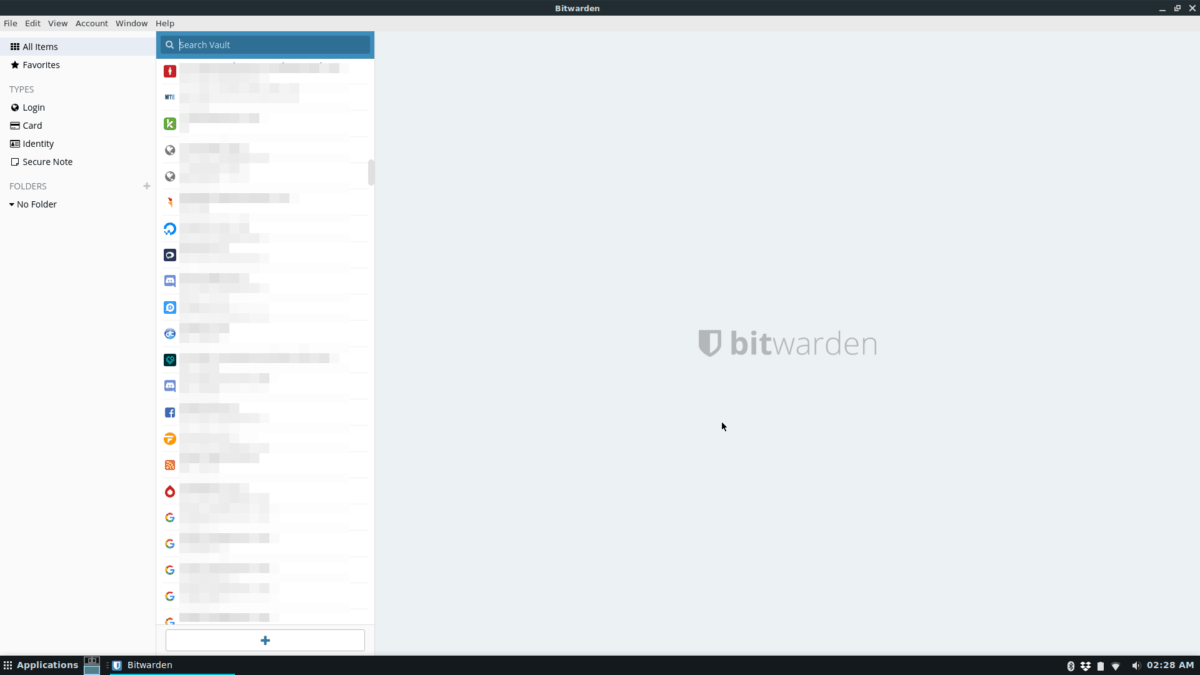
Vienas iš būdų naudoti „Bitwarden“ programą „Linux“jei negalite naudoti „Snaps“, DEB ar RPM, atsisiųskite jų oficialią „AppImage“. Šio diegimo metodo pranašumas yra tas, kad jis bus vykdomas kiekviename „Linux“ paskirstyme, be jokių klausimų.
Norėdami pradėti „AppImage“ diegimą, spustelėkite šią nuorodą čia. Greitai atsisiųsite į savo kompiuterį. Tada, kai „AppImage“ atsisiunčiama, atidarykite terminalo langą ir naudokite Kompaktinis diskas komanda, kad pereitumėte į katalogą „Atsisiuntimai“.
cd ~/Downloads
Naudokite chmod atnaujinti „AppImage“ failo leidimus, kad jis būtų vykdomas jūsų „Linux“ kompiuteryje.
sudo chmod +X Bitwarden-*-x86_64.AppImage
Tada naudodamiesi sukurkite naują „AppImages“ aplanką mkdir.
mkdir -p ~/AppImages
Perkelkite „Bitwarden“ failą į katalogą „Appimages“.
mv Bitwarden-*-x86_64.AppImage ~/AppImages
Tada pirmą kartą galėsite paleisti programą naudodami žemiau pateiktą komandą.
./Bitwarden-*-x86_64.AppImage</p>













Komentarai